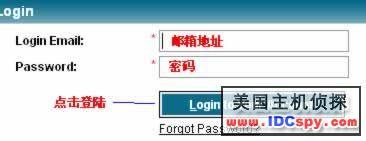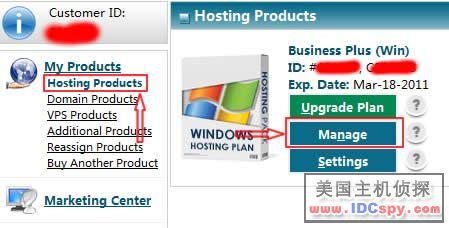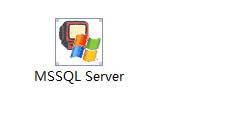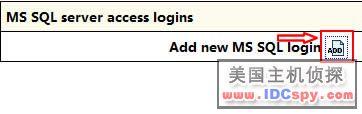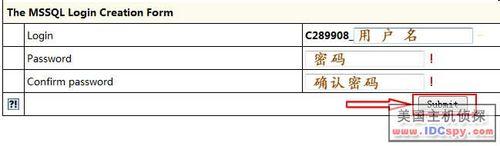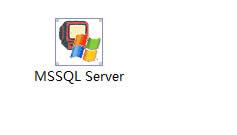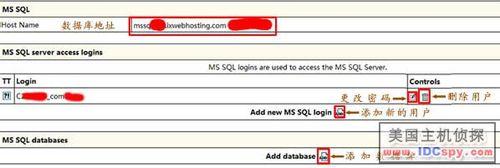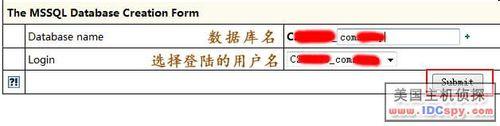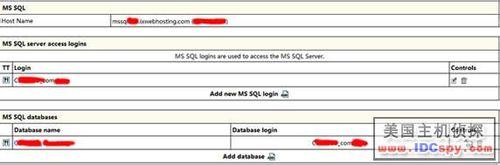IXWebhosting主機利用控制面板可以新建MSSQl資料庫,具體步驟如下。
工具/原料
IXWebhosting主機
步驟/方法
進入ix的控制面板,開啟如下圖所示的頁面:
在login email後的文字框中輸入郵箱地址,在password後的文字框中輸入密碼(在開通訊裡面有郵箱地址和密碼),然後點選login to your account按鈕進入控制面板。
進入控制面析之後,會看到如下圖所示頁面:
點選左邊的hosting products,右邊對應出現主機的產品,點選manage按鈕進入其管理頁面。
在該頁面找到資料庫管理的入口,如下圖:
點選MSSQL Server進入資料庫管理的頁面,如下圖:
點選上圖中的add按鈕,進入下一頁面,如下圖:
點選上圖中的“OFF”按鈕,進入新建使用者的頁面,如下圖:
按上圖填好登陸使用者和密碼後,點選“submit”按鈕,提交。這樣使用者就建好了,我們來建資料庫。
重新進入資料管理,如下圖:
這次會開啟,如下頁面:
點選上圖中最下方的add database 後面的"ADD"按鈕,進入新建資料庫頁面,如下圖:
按上圖填好後,點選“submit”按鈕提交,開啟如下圖所示:
這樣就完成了。
注意事項
上面的第4.5.6步,是第一次使用的時候才有,如果已經有了使用者,會直接進入圖八所示,如果已經有了使用者和資料庫,就會開啟如圖十所示圖,然後,再進行新增新據庫使用者,新資料庫,就可以了。